Los navegadores Web hoy en día vienen repletos de funciones y herramientas increibles, muchas de ellas puede que ni las usemos o ni siquiera sabemos que existe. No obstante hay una que es relativamente conocida y usada por gran número de usuarios, estamos hablando de la opción de Marcadores o también conocida como favoritos.
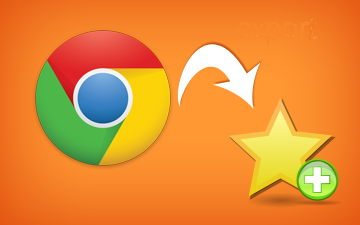
Google Chrome, uno de los navegadores web con mas usuarios (y aumentando), evidentemente incorpora esta función de marcadores. Gracias esta función los usuarios pueden marcar cualquier página interesante como favorita, de esta manera crea como una especie de acceso directo a dicha página web y no será necesario introducir su dirección web o realizar una búsqueda a trabes de tu buscador habitual.
Otra utilidad de estos marcadores puede ser la marcar páginas de artículos, las cuales no puedes leer en ese momento y deseas marcarla para su posterior lectura sin necesidad de buscar nuevamente la página.
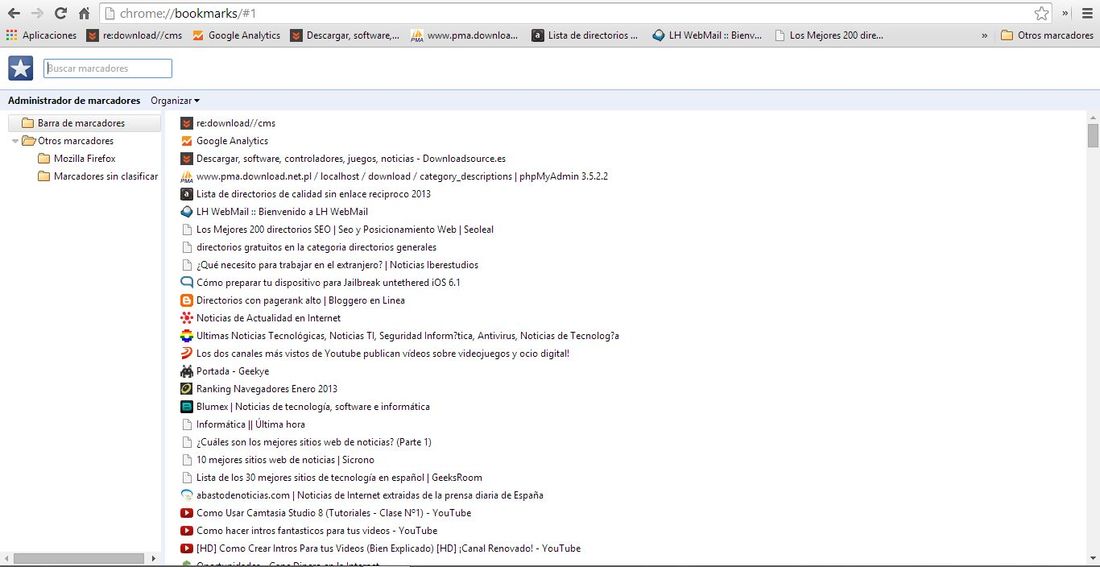
Estos marcadores están para facilitarnos el uso y el acceso a la información que queremos, sin embargo los usuarios tienden a marcar demasiadas páginas, lo cual conlleva a un acumulo enorme, provocando un verdaderos caos con los marcadores. Si esto finalmente ocurre, probablemente se pierda la esencia de la funcionalidad de esta herramienta, ya que puede darse el caso de que encuentres más rápidamente la página que buscas realizando una búsqueda en internet que buscando en tus marcadores.
Es por eso que el mantenimiento y la gestión de tus marcadores, se convierte en una tarea casi imprescindible si queremos mejorar la fluidez de uso de nuestro navegador. Hoy desde Downloadsource.es queremos mostraros como gestionarlos correctamente:
Para acceder al Administrador de marcadores de Google Chrome deberás dirigirte al botón de "Herramientas", es decir el símbolo de tres rayas horizontales que aparecen a la derecha de la barra de direcciones. En el menú que se despliega, deberemos acceder a Marcadores > Administrador de marcadores.
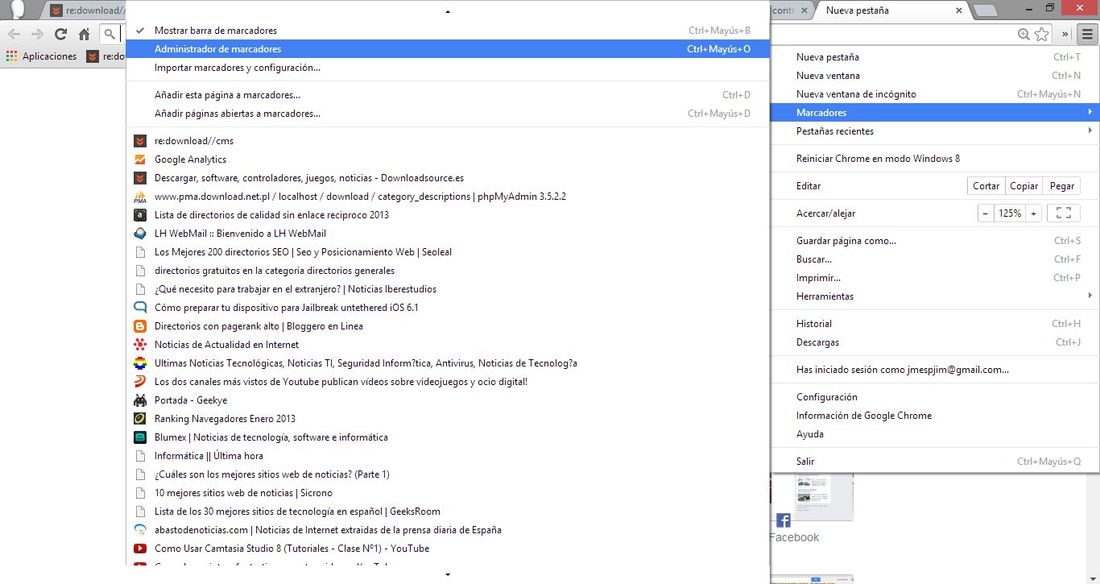
Una vez dentro del Administrador de marcadores de Chrome, podremos realizar varias operaciones:
- Si tus marcadores están organizados en carpetas, puedes cambiarlos de una a otra arrastrando el elemento.
- Puedes también cambiar el nombre de las carpetas y marcadores, además de la dirección web de un marcador, simplemente haciendo clic con el botón derecho sobre el elemento, y en el menú desplegable, selecciona "Editar..." Podrás cambiar tanto el nombre del marcador como la dirección web.
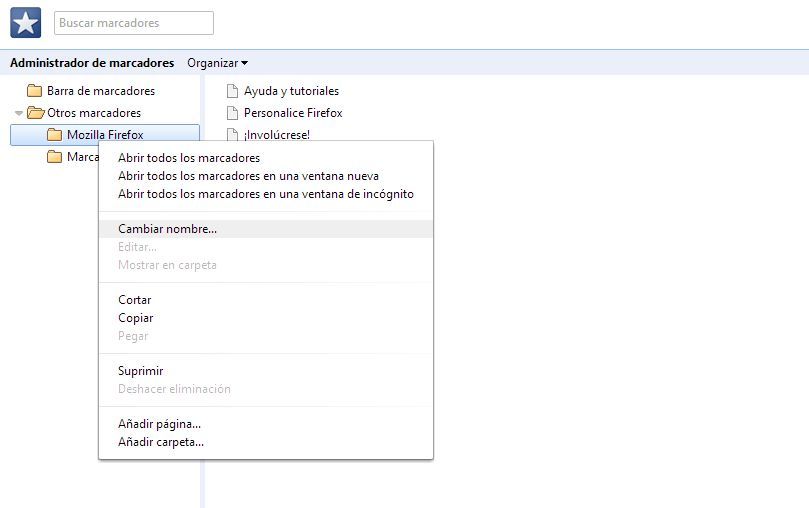
- Si buscas un favorito en particular y no sabes bien en qué carpeta lo tienes, puedes también usar el buscador de la parte superior izquierda del "Administrador de marcadores". Escribe la palabra clave y pulsa "Enter". A la derecha aparecerán los marcadores que coincidan.
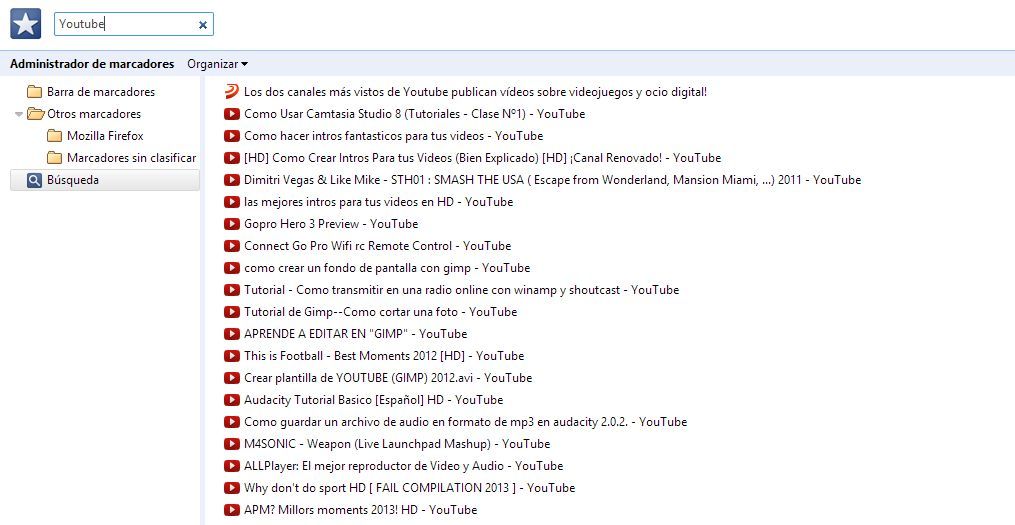
- Si deseas acceder a tus marcadores más rápidamente, sin necesidad de tener que acceder al menú de marcadores, podrás activar la barra de marcadores que estará siempre visible en el navegador. Para habilitarla solo tienes que dirigirte al botón de "Herramientas", es decir el símbolo de tres rayas horizontales que aparecen a la derecha de la barra de direcciones. En el menú que se despliega, deberemos acceder a Marcadores > Mostrar barra de marcadores.
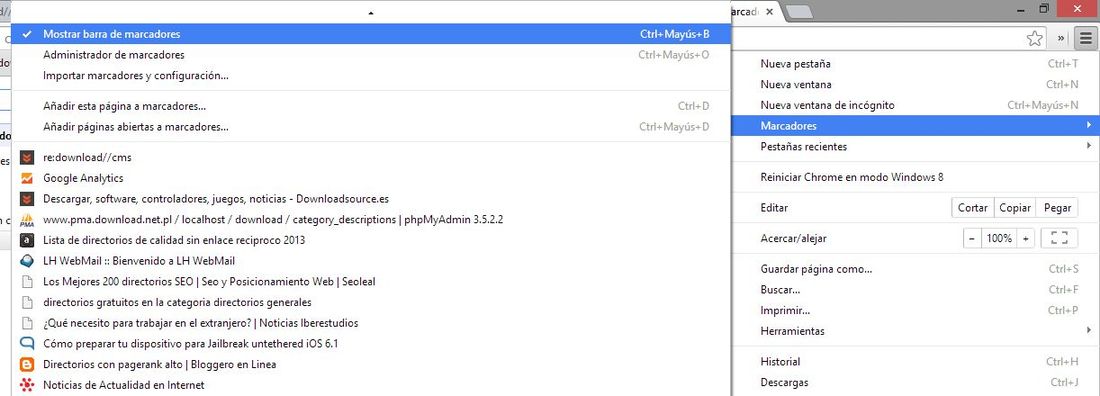
- Si quieres añadir una carpeta nueva solo tienes que hacer clic con el botón derecho en la columna de la izquierda, en la ubicación en la que quieras que aparezca, y selecciona "Añadir carpeta".
